Доброго времени суток, дорогие друзья, читатели, почитатели, посетители и всякие прочие личности! Еще раз поздравляю всех с наступившими праздниками (еще вроде как, правда, старый Новый год остался). Сегодня у нас весьма любопытная тема, которая, быть может, сделает Вашу работу с компьютером еще немного удобнее.

Наверняка многие из Вас неоднократно задавались вопросом на тему: "Как бы так свернуть ту или иную программку в трей?" (это где часы, т.е. обычно в правом нижнем углу). Просто порой открыто много приложений, переключаться между которыми не всегда удобно в силу того, что панель "Пуск" загромождена строчками этих самых приложений, или же попросту хочется держать программу открытой, но не, так сказать, в зоне видимости.
Сегодня, собственно, поговорим о том, как свернуть любую программу в трей, а так же о нескольких еще интересных штуках и возможностях.
Поехали.
Общее описание функционала
Думаю, Вы все знаете, что такое строка заголовка (слева - системное меню, справа – кнопки переключения режимов отображения на экране). По умолчанию в Windows мы можем, используя эту строку и кнопочку на ней, лишь свернуть, уменьшить/увеличить на весь экран или закрыть окно. Эти самые возможности можно расширить, используя программку 4t Tray Minimizer Free.
Суть вот в чем: программа, так сказать, встраивается в строку заголовка и добавляет такие функции как: свернуть в трей, скатать/раскатать окно, сделать окно прозрачным или закрепить текущее поверх всех остальных окон.
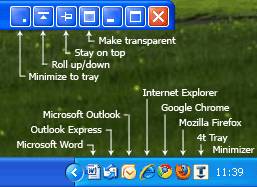
Т.е., допустим, как уже говорилось выше, у Вас открыто окон 10 и Вам крайне трудно в них сориентироваться. Установив программу, Вы сможете нажатием, скажем, новопоявившейся кнопки "Свернуть в трей" (Minimize to tray), загнать окно собственно в трей, где у него будет иконка его приложения, по клику на которую окно можно развернуть (см. скриншот выше).
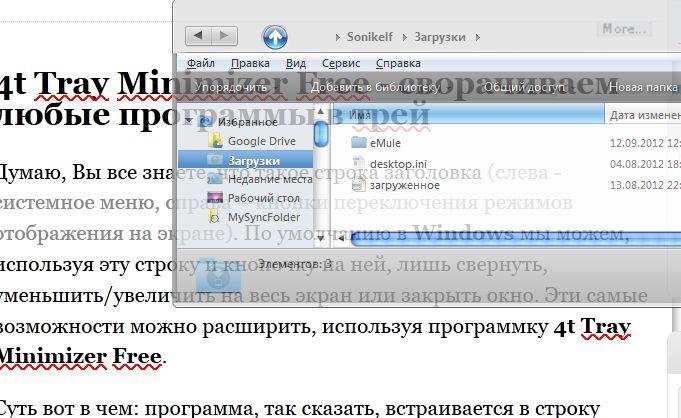
Или же, допустим, Вам требуется глянуть на рабочий стол или окно позади открытого. Тогда Вы нажимаете кнопку "Сделать прозрачным" (Make Transparent) и видите, что происходит на заднем окне или рабочем столе.
Прекрасная функция "Сделать поверх всех окон" (Stay on top) позволяет закрепить окно на переднем плане. Например, при вписывании паролей в интернете (бывает и такое :)) Вы открываете свой блокнот с записями и нажимаете на кнопку "Поверх всех окон", после чего копируете и вставляете логин и пароль намного быстрее (за счет того, что окно всегда находится на переднем плане, а не уходит назад при переключении на другое), чем если Вам пришлось бы сворачивать каждый раз браузер, чтобы скопировать из блокнота данные.

Ну, и последняя функция "Cкатать окно" (Roll up/down). Она позволяет, так сказать, свернуть окно в строку заголовка, т.е. в этакую полосочку (см. картинку выше), что порой бывает удобно, когда, опять же, открыто множество окон, часть из которых сейчас не нужны, но станут нужны в самом скором времени.
к содержанию ↑Установка и настройка программы
Установка предельно проста, а программа совершенно бесплатна (жаль только, что русского языка в ней, по идее, нет), но, нарушая традицию, пройдемся по самой простой и базовой установке, как она есть :)
Чтобы скачать сие чудо программистской мысли, используем эту ссылку или заходим на сайт программы и нажимаем на зелененькую кнопочку Download 4t Tray Minimizer Free. Для наглядности скриншот:
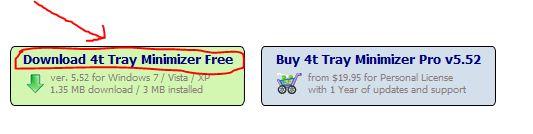
Запускаем скачанный файл и жмем кнопочку «Next».
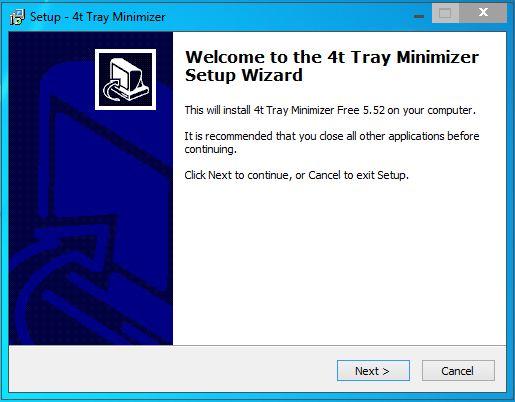
Затем ставим галочку «I accept the agreement» и снова жмем кнопочку «Next».
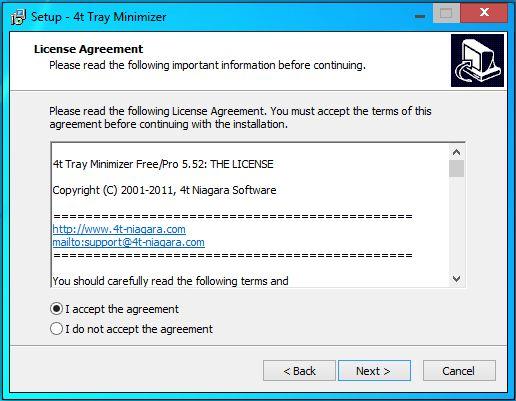
После этого программа спросит Вас о папке установки. Оставляем как есть (или задаем свою) и жмем кнопку «Next».
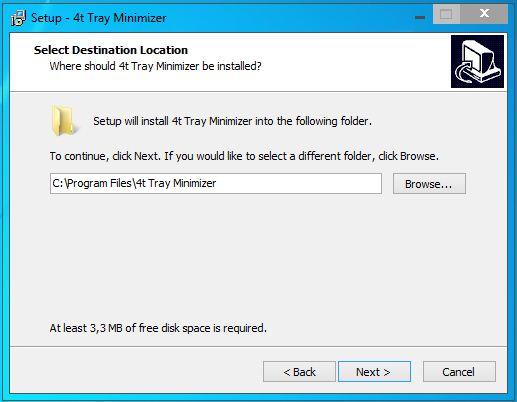
Затем программа спросит Вас о папке создания ярлыков в меню «Пуск». Вновь жмем уже полюбившуюся (или наоборот, осточертевшую) нам кнопочку «Next».
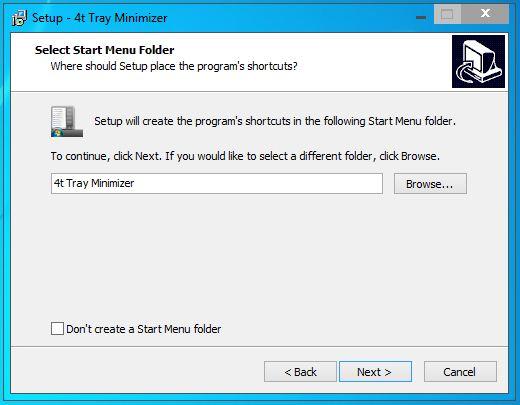
В следующем окне программа спросит Вас о создании ярлыка на рабочем столе. Думаю, ярлык Вам не понадобится, т.к. удобнее добавить программу в автозагрузку, но тут уж кому что. Снова жмем кнопку «Next».
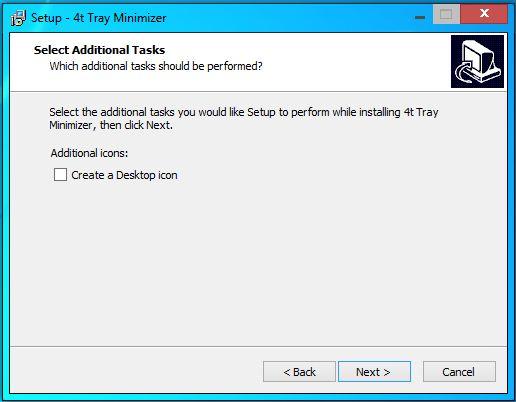
И в последний раз программа спросит Вас о правильности введенных Вами настроек. Жмем кнопку «Install».
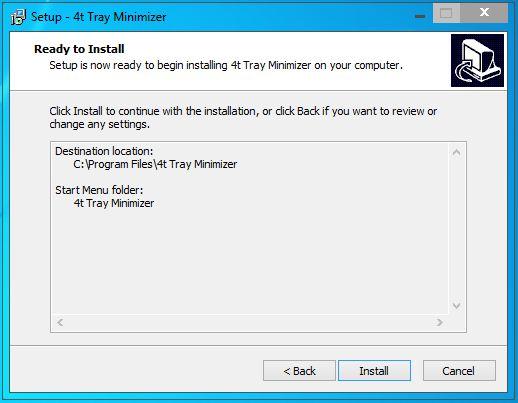
По завершению установки программы оставляем первую галочку (дабы запустить программу сразу) и снимаем вторую (дабы отказаться от рассылки писем) и жмем кнопку «Finish».
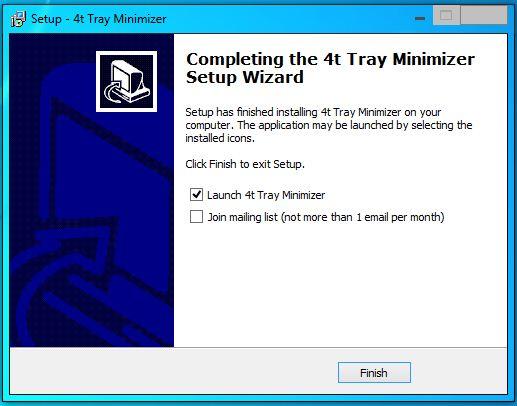
Затем запустится окно настроек программы. Жмем кнопочку «Next».
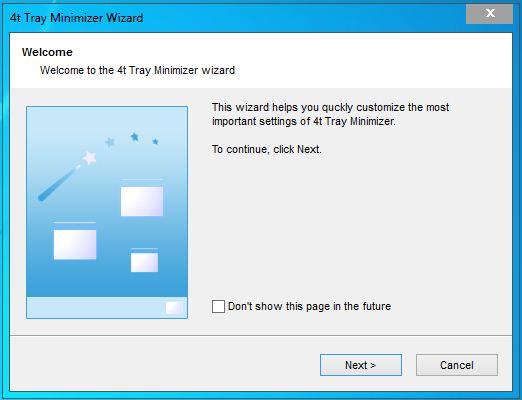
Здесь нам предлагают настроить автозапуск программы при старте системы (собственно, галочка "Launch 4t Tray Minimizer at Windows startup"), а так же выбрать, нужна ли нам иконка самой программы в трее или нет (собственно, первый кружочек гласит, что нужна, второй - что нет). Выставьте настройки на своё усмотрение и снова нажмите в многострадальную кнопочку "Next".
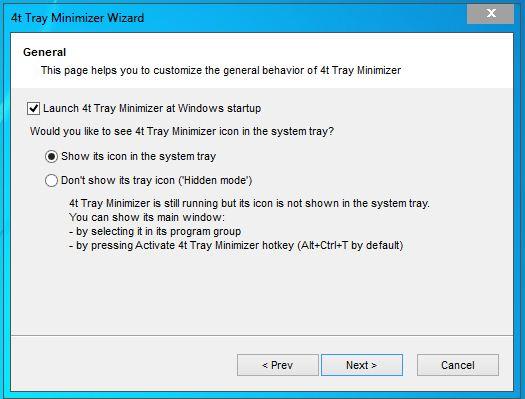
Далее Вы можете настроить горячие клавиши для сворачивания окон в трей. Рекомендую здесь ничего не менять и продолжить дальше известной Вам кнопкой. Хотя, глобально, на этом этапе Вы можете задать или убрать горячие клавиши, но лучше оставить одну галочку, а именно "Minimize to tray" (см. скриншот), которая позволит Вам, используя сочетание "Shift+Esc" на клавиатуре, сворачивать в трей любую программу, в том числе полноэкранную, скажем, игру.
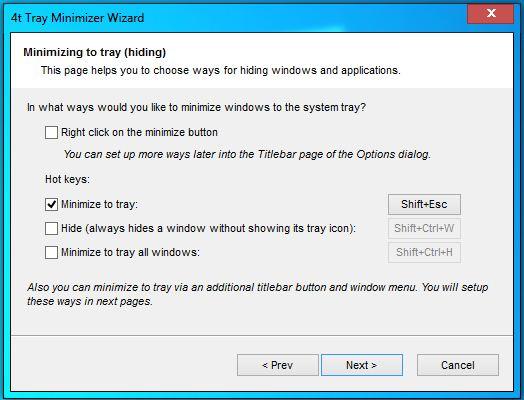
В следующем окне поставьте кружочек «Single click on its tray icon», если Вы хотите разворачивать окно из трея одним нажатием левой кнопкой мыши, или же «Double click on its tray icon» для разворачивания окон двойным щелчком. Галочки же особого смысла трогать нет (установленная на скриншоте "Activating 4t Tray Minimizer" отвечает за включение и выключение функций программы по сочетанию клавиш "Ctrl+Alt+T"). Идем далее.
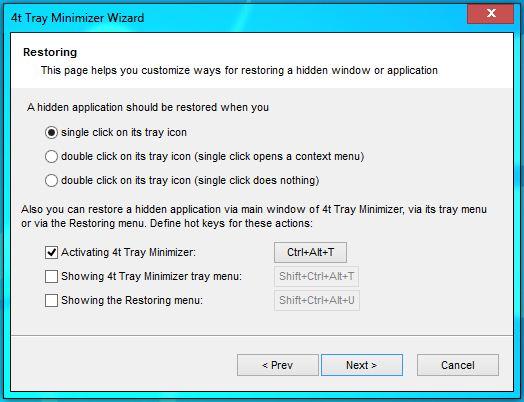
Далее можно выбрать кнопки, которые Вам потребуются во время работы, а именно, как уже говорилось:
- «Minimize To Tray» - сворачивание в трей;
- Roll Up/Roll Down - скатать/раскатать окно;
- «Make Transparent» - сделать окно прозрачным;
- Hide/Show The System Tray - спрятать/показать трей.
После выбора.. Ну да, снова жмем на кнопку «Next».
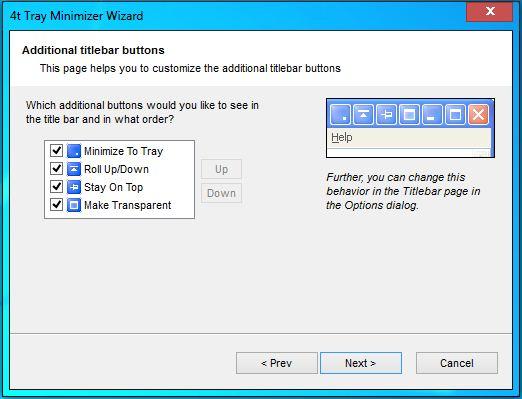
Затем программа спросит Вас о том, какие функции Вы хотите видеть в меню самого окна (т.е. по щелчку правой кнопкой мышки, см. скриншот ниже или справа в окне настроек программы). Думаю, что от этой функции можно отказаться, т.к. кнопок нам и так хватит. Хотя, конечно, кому что:
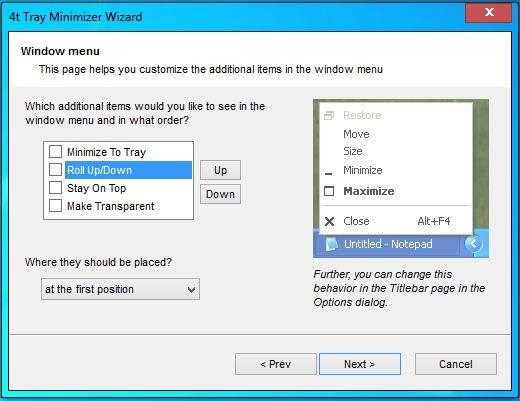
Ну, и в последний раз жмем на кнопочку «Finish», не трогая лишние галочки, т.к. они задают исключения.
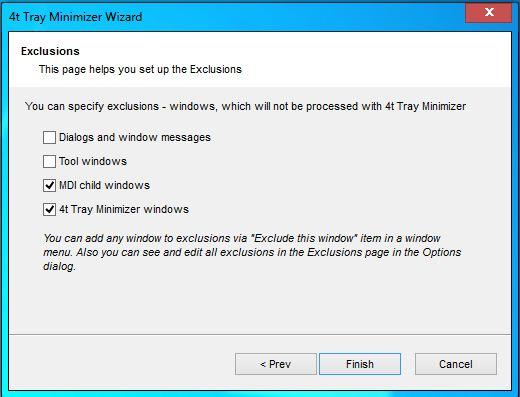
После сего откроются два окна. В первом снимите галочку «Show tips at startup», чтобы отключить показ советов при запуске, и нажмите на кнопку «Close». Второе же окно просто закройте.
Вот и всё, теперь для Вас доступны все вышеописанные функции программы 4t Tray Minimizer Free.
к содержанию ↑Послесловие
Как видите, программа весьма полезна, ибо позволяет сэкономить пространство на рабочем столе и время, потраченное на работу с окнами и приложениями. Особенно удобно порой сворачивать браузер и почту, чтобы потом по 10 раз их не перезапускать, а просто открыть по щелчку в трее. Ну, а остальное кому-то будет полезно, кому-то не очень. Я, например, так и не нашел себе толкового применения для прозрачности или удержания окна сверху, зато с удовольствием использую сворачивание (скатывание) окна в одну строку или возможность убрать приложение в трей.
Вот как-то так. Как и всегда, буду рад услышать Ваши дополнения, вопросы, отзывы и всё такое прочее. Пишите в комментариях и оставайтесь с нами ;)
P.S. За существование данной статьи спасибо члену команды Оптимус

Надеюсь, пригодится :)
Тоже на это надеюсь :)
Спасибо огромное. Как же я давно хотел свернуть в трей лобби PokerStars'a :) Перерыл там все настройки, но что-то в голову не приходило, что такие программы могут быть. Соник снова нас радует :)
Стараюсь ;)
Крутяк,спасибо :)
Всегда пожалуйста. Заходите еще.
Рады, что понравилось
Спасибо, хорошая программка. А откуда она дополнительные иконки для кнопок берет? Они всегда одинаковые или зависят от темы?
Еще появилась идея для статьи: программа для хранения паролей. Хранить их в блокноте не совсем хорошо. Сам пользуюсь KeePassX (linux).
Понятия не имею, из винды наверное ворует :)
Про пароли - https://sonikelf.ru/xoroshij-generator-parolej/
Про эту статью помню. Но это скорее продвинутый генератор паролей с функцией их хранения. А KeePass - программа для хранения с функцией генерации паролей. В плане просто хранения паролей она гораздо удобнее. В частности в ней есть разбивка по категориям, русский язык.
Не осилил в чем разница между "генератором с функцией сохранения" и "сохранялкой с функцией генератора"
Есть очень интересная программа ANVIR Task manager. Позволяет сворачивать программы в трей, в мини-иконку (причем можно запомнить это действие для отдельной программы как реакция на стандартную кнопку "Свернуть") или в полоску заголовка; сделать окно прозрачным; приостановить процесс или изменить приоритет, снять задачу (когда стандартный
Ага - https://sonikelf.ru/anvir-task-manager-kak-instrument-antivirusnoj-bezopasnosti-i-tonkoj-nastrojki-sistemy/
менеджер не снимает, а также показывает открытые приложением файлы, загрузку процессора, диска, сети, следит за автозапуском и блокирует запись в CurrentVersion\Run и в автозагрузку (спрашивает разрешение)...
Эх такую статью да полгода назад - тогда у меня была такая проблема.
Я нашел тогда Trey Factory. Она даже в автозагрузке не показана (не все её могут там найти), ибо запускается как процесс.
настройки русские.
Сонику спасибо - пишу редко но многое просто читаю
Ну тут тоже можно её скрыть, но смысла особого не вижу.
За рекомендацию спасибо и за спасибо за спасибо тоже.
Спасибо Андрей.Очень нужная программа, то что надо !)
Всегда пожалуйста. Рад, что пригодилось ;)
Спасибо Соник!!!!
Наконец-то я избавлюсь от надоедливого скайпа который ни в какую в трей сворачиваться не хочет!!!!
АЛИЛУЯ!!!!!!!
Всегда пожалуйста :)
PS: В Скайпе кнопки не появляются, но сворачивать в трей можно по Shift+Esc как любое полноэкранное приложение
Вижу смысл только для тех прог, которые должны быть всегда включены и сами в трэй не сворачиваются, например, у меня таковой является почтовик Mozilla Thunderbird. Или, как вариант, для офисных работников, любителей покатать вату :)
Каждому свое :)
Вот из-за Mozilla Thunderbird пришлось поискать что-то подобное. Использую TrayIt!
Спасибо за дополнение.
Полезно знать , спасибо!
Может кто знает программку для корректного сворачивания полно экранных приложений на панель задач т.е некоторые игры после нажатия Alt+Tab продолжают грузить процессор или продолжает играть музыка , проигрываться звуки игры и тому подобные вещи происходить?
Есть очень простенькая программа не требующая установки,называется HideIt. Кинул в любую папку,добавил на панель задач для вызова по требованию или в папку автозагрузки и пользуйся! Без всяких установок и "наворотов"! Сворачивает в трэй при правом клике мыши на значке "свернуть" в окне любой программы и весит всего 1,30 Мб. Ссылка:
Сергей, на сайте был пост, где было сомнение в работоспособности Hideit для 64 битной версии. Попробовал (именно потому, что сия прога не требует установки и вызывается по желанию). Действительно, окна из офиса 2010 - OneNote, Excel и т.д. сворачиваться не захотели, как не захотели окна монитора ресурсов (в составе Вин7). Но вот окна Офиса 2003 Word, Скайп, Мозила, Тотал коммандер и некоторые другие действительно сворачиваются. Видимо для чистых 64 битных приложений Hideit действительно не работает... :-(
Извиняюсь, забыл отметить, я использую Win 7 (64 бит) и конечно, часть приложений с поддержкой х86 (32 бит)...
Liss,да действительно на 64-бит я не проверял,поскольку у меня 32-бит (хотя процессор поддерживает,но уж купил Лицензионную Windows 7 на 32-бит- Ей и пользуюсь! Пока устраивает! А Ваш Комментарий видимо будет полезен людям с 64-бит-чтобы лишний раз не экспериментировать и сразу применить другое Решение!
Anvir task manager имеет такие функции встроены и еще другие - помогает когда сдаю тесты на компьютере, плюс видит скрытые программы ... функция очень редко используется мной
В гугл хроме стандартную кнопочку свернуть прога закрывает. Можно свернуть только в трей.
Виндовс ХР 3 зверь 2012.
Доброго время суток, большое спасибо за программу Сонник!!! Очень полезна для меня,теперь во время игр,можно и в скайп быстро уйти и опять вернуться в игру,а то думай,кто,где и от куда пришел,или зовет.
Еще раз спасибо!
Всегда пожалуйста, приходите еще :)
Здрастуйте,в вашей теме"“Mac тема для Windows XP” или “Перекрашиваем Windows XP в MacOS” [Flyakite osx]"/perekrashivaem-windows-v-mac/
была такая прикольная фича возможность сворачивать окна в одну полоску,она мне очень понравилась,но тему пришлось удалить,как её отдельно установить?
В этой статье об этом написано
А в Аимп и в почту IncrediMail кнопки не добавились. :sad: Ради них вобщем-то и устанавливала. С остальными программами действительно стало очень удобно работать, никто не путается под руками. Спасибо за статью.
Саша, в Аимпе и так есть функция сворачивания в трей!
Да он сворачивается,но на панели задач продолжает место занимать.Я уже примирилась с этим фактом и пользуюсь программой,всё остальное зато сворачивает! :grin:
редактировать :
Эх такую статью да полгода назад – тогда у меня была такая проблема.
Я нашел тогда Tray Factory. Она даже в автозагрузке не показана (не все её могут там найти), ибо запускается как процесс.
настройки русские.
Сонику спасибо – пишу редко но многое просто читаю
А как сделать чтобы само окно программы не показывалось при старте винды?
Как сделать чтобы уже спислк нужных программ после загрузки уже были свернуты в трей? спс
Здравствуйте! Большое Вам спасибо! Установил программу на Windows 8.1, и работает, как надо:) Привет из 2015 :)
Вот спасибо! Столько пересмотрела в инете статей на тему "Горячие клавиши", а сочетания Shift+Esc не видела! Недаром я перечитываю не только Ваши статьи, но и комментарии, в которых тоже можно найти интересную информацию!
И за программу 4t Tray Minimizer Free тоже большое спасибо!))) Эх, узнай я о Вашем сайте лет 5-7 назад и насколько бы меньше было головной боли!
Всегда пожалуйста :) Оставайтесь с нами и лет еще через 5-7 Вы удивитесь насколько с нами лучше и меньше головной боли :)
Здравствуйте. 4t Tray Minimizer Free работает корректно в Windows 10 или есть более интересные и совместимые варианты с подобным функционалом?
Приветствую.
Теоретически должно, практически надо пробовать - заявлена поддержка до 7-ой версии как минимум.
Аналогов не искал :(